Tips記事
» 2001年07月04日 00時00分 UPDATE
ダイヤルアップルータのsyslogをサーバで一元管理させたい
[木田佳克,ITmedia]
NATでインターネット上にサーバを公開している場合,ダイヤルアップルータへのアクセス状況はサーバから直接把握することができない。しかし,ダイヤルアップルータにsyslog記録を行える機能が搭載されていれば,次の方法でサーバ上でログを一元管理することが可能だ。
まず最初に,syslogのログ記録内容を設定してファイル名を決める。ここではrouterというファイル名で記録させるようにした。
|
# vi /etc/syslog.conf user.debug;user.notice;user.info /var/log/router ←追加する |
ログ記録を始めるには,あらかじめログファイル(ここでは,/var/log/router)を0バイトの状態で作成しておかなければならない。さらに,syslogの起動スクリプトを編集して外部(ルータ)からログを受け入れるようにパラメータ(-r)を加える。
|
# touch /var/log/router # vi /etc/rc.d/init.d/syslog # See how we were called. case "$1" in start) echo -n "Starting system logger: " # we don't want the MARK ticks daemon syslogd -r -m 0 |
設定し終えたらsyslogを再起動させて編集内容を反映させる。
| # /etc/rc.d/init.d/syslog restart |
ここまでの設定では,「/var/log/router」ログファイルが容量肥大化の一途をたどってしまう。そこで,ログファイルの分割を行う定義ファイルを編集して,ほかのsyslogログファイル(messagesやmaillogなど)と同じく1週間ごとに切り替えするように設定しよう。次の5行を付け加えればよい。
|
# vi /etc/logrotate.d/syslog /var/log/router { postrotate /usr/bin/killall -HUP syslogd endscript } |
最後にダイヤルアップルータの設定でsyslogをサーバに転送するようにしよう。ここではMN128での設定画面例だ。
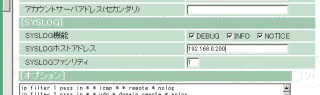
ここでは,syslog転送先のサーバを「SYSLOGホストアドレス」で指定している
以上の操作で,次のようなログがrouterファイルに記録されるようになる。ログファイルの内容を詳しく知りたい人は,Linux How-Toを参考にしてほしい。
|
Jul4 14:17:01 192.168.0.1 PPP#0: LCP EQ received Jul4 14:17:01 192.168.0.1 PPP#0: LCP EP sent Jul4 14:17:28 192.168.0.1 IP#3: fnum=61 tx passed TCP from 192.168.0.200/80 to 203.139.xxx.xx/55532 Jul4 14:17:28 192.168.0.1 IP#3: fnum=61 tx passed TCP from 192.168.0.200/80 to 203.139.xxx.xx/55533 |
Copyright © ITmedia, Inc. All Rights Reserved.
SpecialPR
アイティメディアからのお知らせ
人気記事ランキング
- PowerShellにリモートコード実行の脆弱性 Windows広範囲に影響
- 「人力では25億人の熱狂を支えられない」 NBAがAI活用パートナーにAWSを選んだワケ
- AIエージェントの10大リスクとは? OWASPが最新リストを公開
- 「コーディングはAI任せ」でエンジニアは何をする? AWSが示す、開発の新たな“主戦場”
- Anthropic、「MCP」をLinux Foundation傘下AAIFへ寄付 “AIの健全な発展”に向けて
- 2025年は「破壊の年」 パロアルトネットワークスが「6つのセキュリティ予測」を公開
- Google Gemini Enterpriseにゼロクリックの脆弱性 深刻な情報漏えいのリスク
- 「従来の自動化ツールは硬直的で技術的」 新機能「Google Workspace Studio」はどれだけ手軽なのか
- ドローンいらず? 飛行動画作成できる「Google Earth Studio」登場
- 2025年版のCWE Top 25が公開 CISAが示す危険な脆弱性とは?
あなたにおすすめの記事PR
